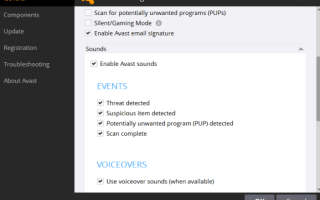Poniższy przewodnik zawiera instrukcje dotyczące wyłączania dźwięków i powiadomień głosowych w programie Avast Free Antivirus dla systemu Windows.
Avast Free Antivirus to popularne oprogramowanie zabezpieczające dla systemu Windows, które nawet w przypadku bezpłatnego programu antywirusowego wypycha dodatkowe elementy, takie jak rozszerzenia przeglądarki, przeglądarka SafeZone firmy, różne narzędzia i usługa VPN domyślnie do systemów użytkowników podczas instalacji.
Naszym zaleceniem jest wybranie opcji dostosowywania podczas instalacji, aby usunąć składniki, których nie potrzebujesz z procesu instalacji.
Nawet jeśli to zrobisz, możesz zauważyć kilka irytujących funkcji po instalacji; jednym z nich mogą być dźwięki i lektora, które Avast domyślnie gra.
Wyłącz irytujące dźwięki i głosy Avasta
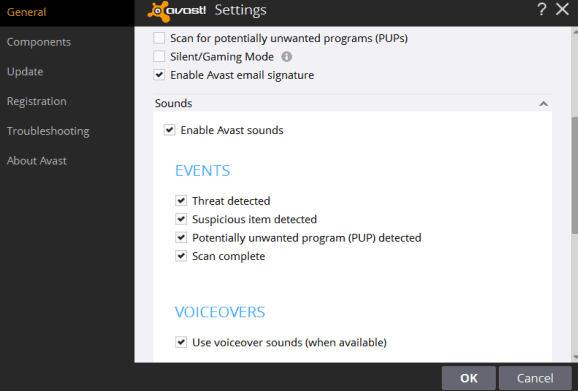
Avast odtwarza dźwięki, gdy wykryje zagrożenia, podejrzane elementy lub potencjalnie niechciane oprogramowanie oraz po zakończeniu skanowania. Oprócz tego może także używać dźwięków lektora.
Jeśli ich nie potrzebujesz, możesz całkowicie wyłączyć dźwięki w Avast, a przynajmniej w przypadku zdarzeń, których nie potrzebujesz.
Oto jak to się robi:
- Otwórz oprogramowanie Avast Free Antivirus lub przenieś je na pierwszy plan, jeśli działa już w systemie.
- Kliknij ikonę koła zębatego w interfejsie, aby otworzyć ustawienia.
- W obszarze Ogólne przewiń w dół, aż znajdziesz sekcję Dźwięki. Musisz kliknąć Dźwięki, aby go rozwinąć i wyświetlić tam preferencje.
To, co następuje, zależy od ciebie. Możesz wyłączyć wszystkie dźwięki, usuwając zaznaczenie z „Włącz dźwięki Avast”.
To całkowicie blokuje dźwięki i lektury zdarzeń. Jeśli irytują cię lektora, odznacz pole „użyj dźwięków lektora (jeśli są dostępne)”, aby je wyłączyć w systemie.
Last but not least, możesz również wyłączyć następujące dźwięki zdarzeń indywidualnie:
- Wykryto zagrożenie.
- Wykryto podejrzany element.
- Wykryto potencjalnie niechciany program (PUP).
- Skanowanie zakończone.
Zmiana wchodzi w życie natychmiast. W dowolnym momencie możesz cofnąć dowolne zmiany, które wściekłeś, powtarzając ten proces i ponownie zaznaczając pola dźwiękowe i narracyjne w ustawieniach programu.
Inną dostępną opcją jest ustawienie głośności Avast na 0 za pomocą Windows Volume Mixer. Zwykle nie jest to wymagane, ponieważ wyłączenie dźwięków w samym programie Avast spowoduje, że aplikacja nie będzie odtwarzać dźwięków i lektorów.
Aby jednak z niego skorzystać, kliknij prawym przyciskiem myszy ikonę głośności w obszarze systemowym i wybierz polecenie Otwórz mikser głośności z menu kontekstowego.
Znajdź Avast w aplikacjach i przeciągnij suwak głośności do końca, aby całkowicie wyciszyć Avast Free Antivirus.